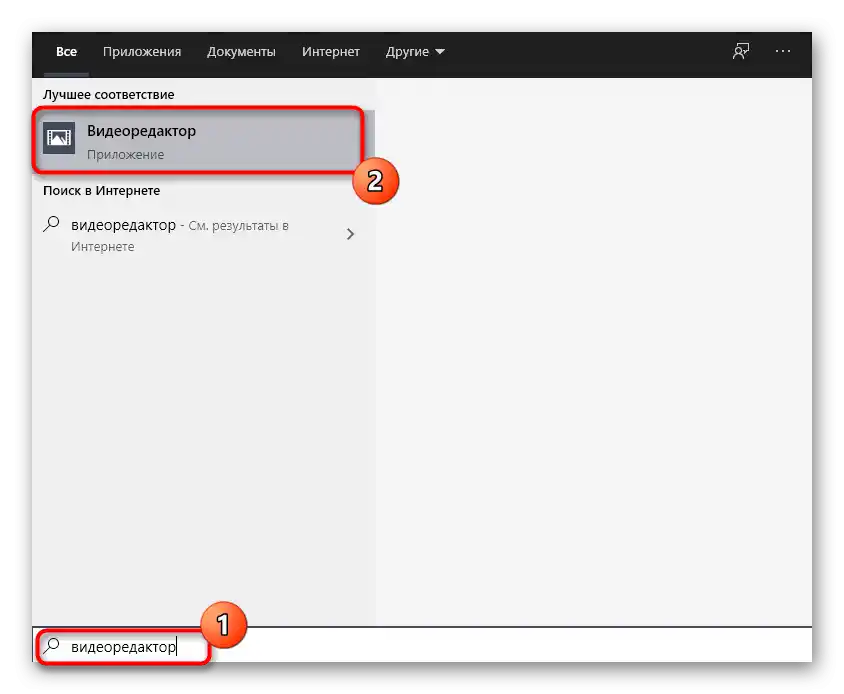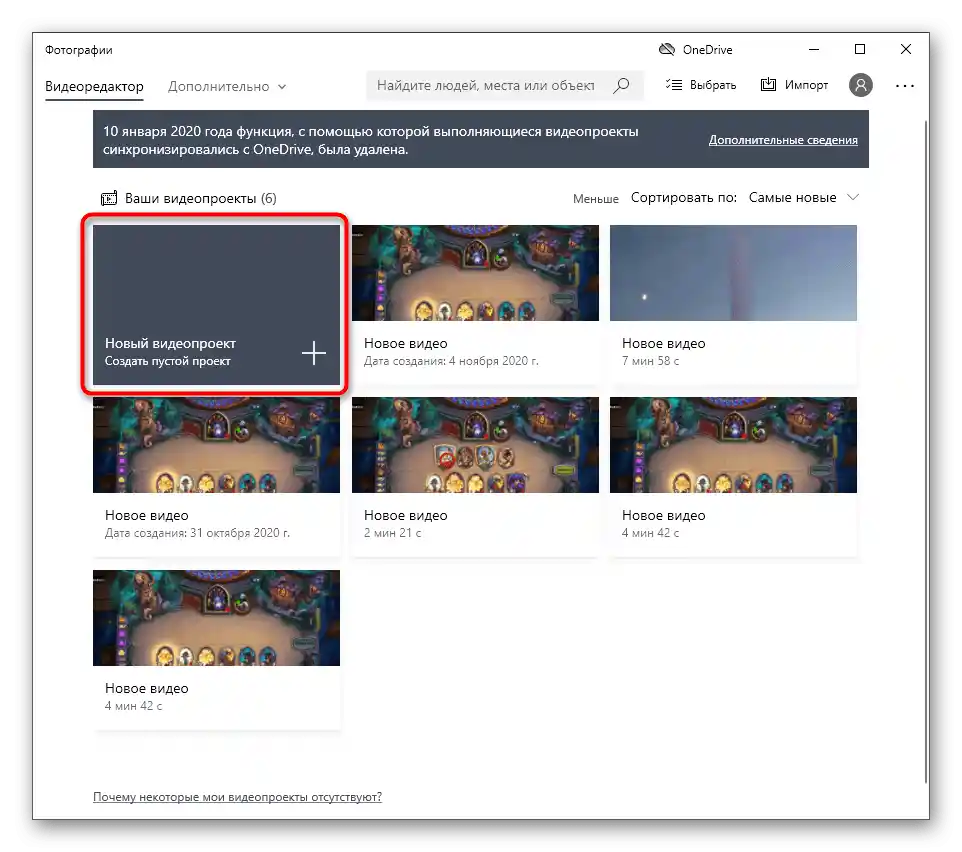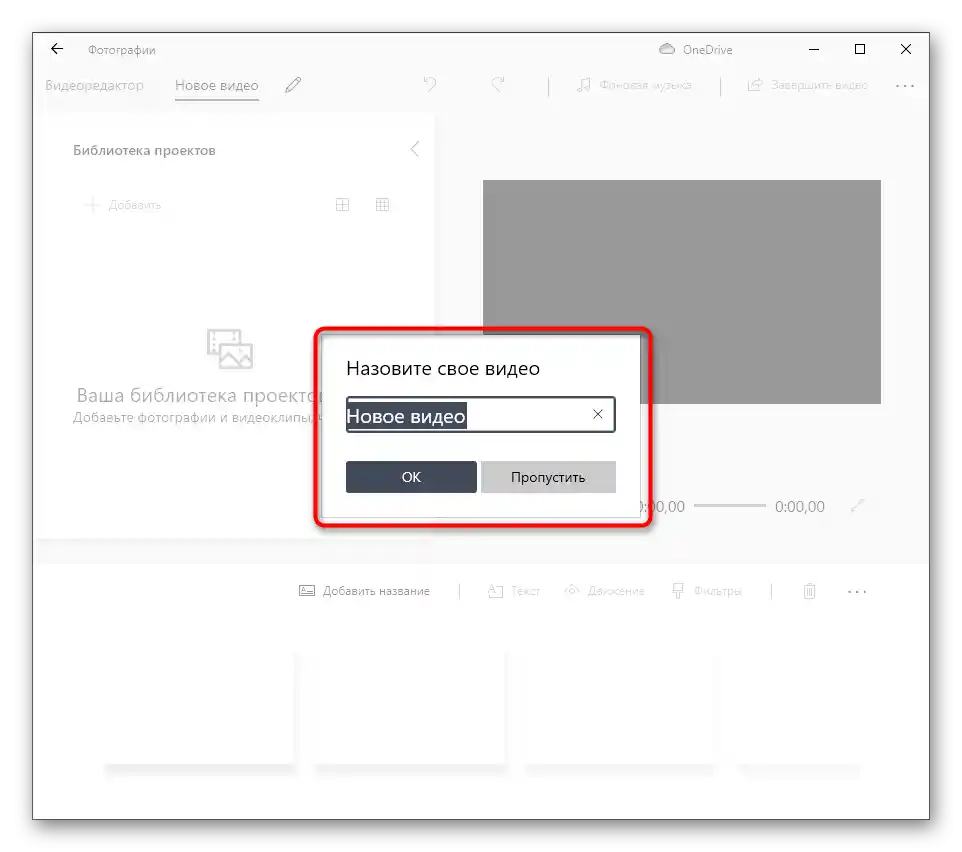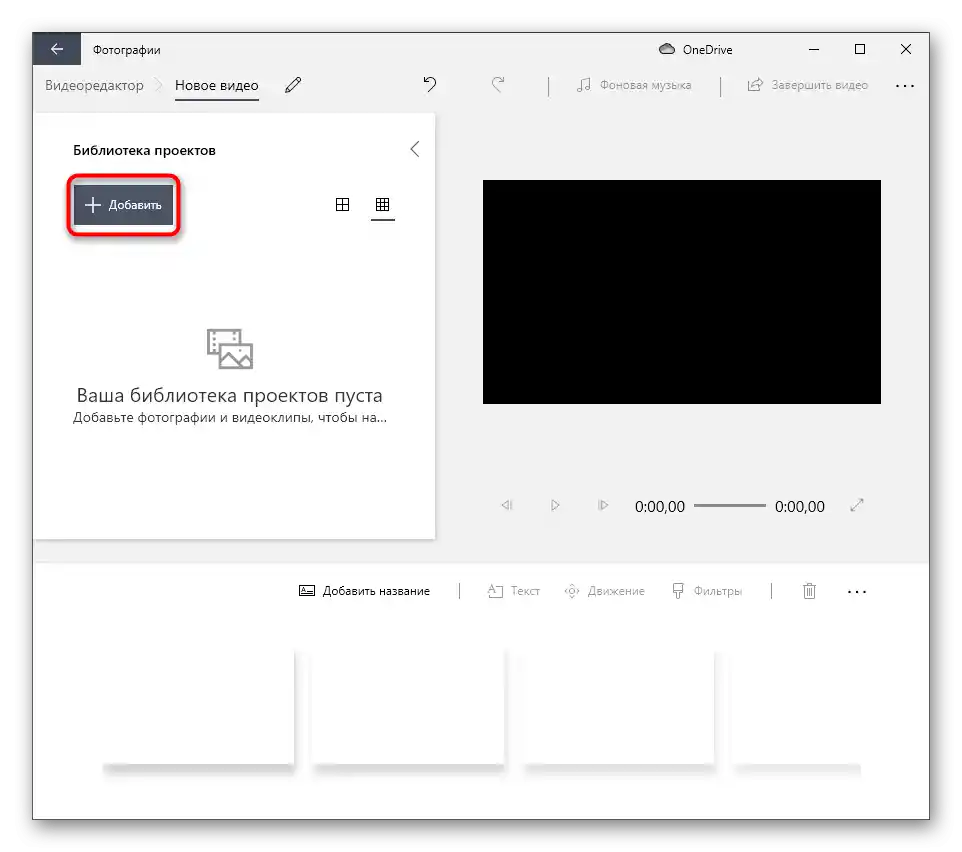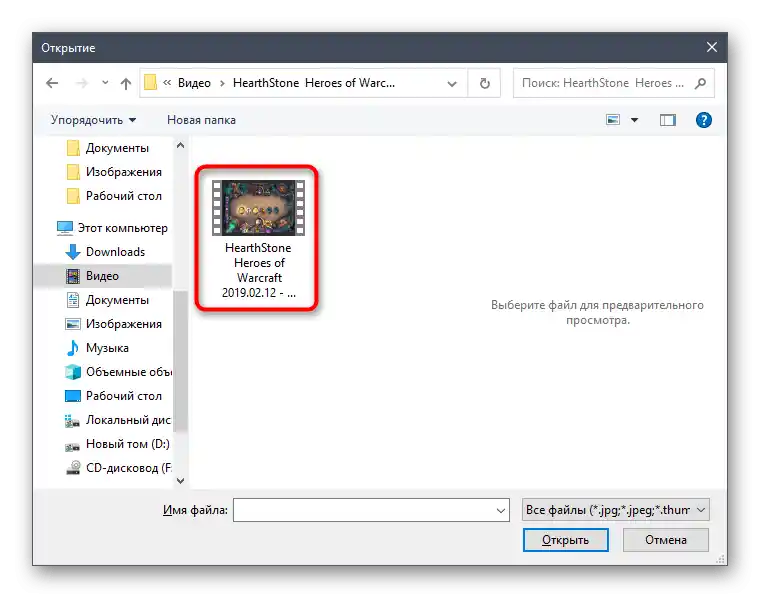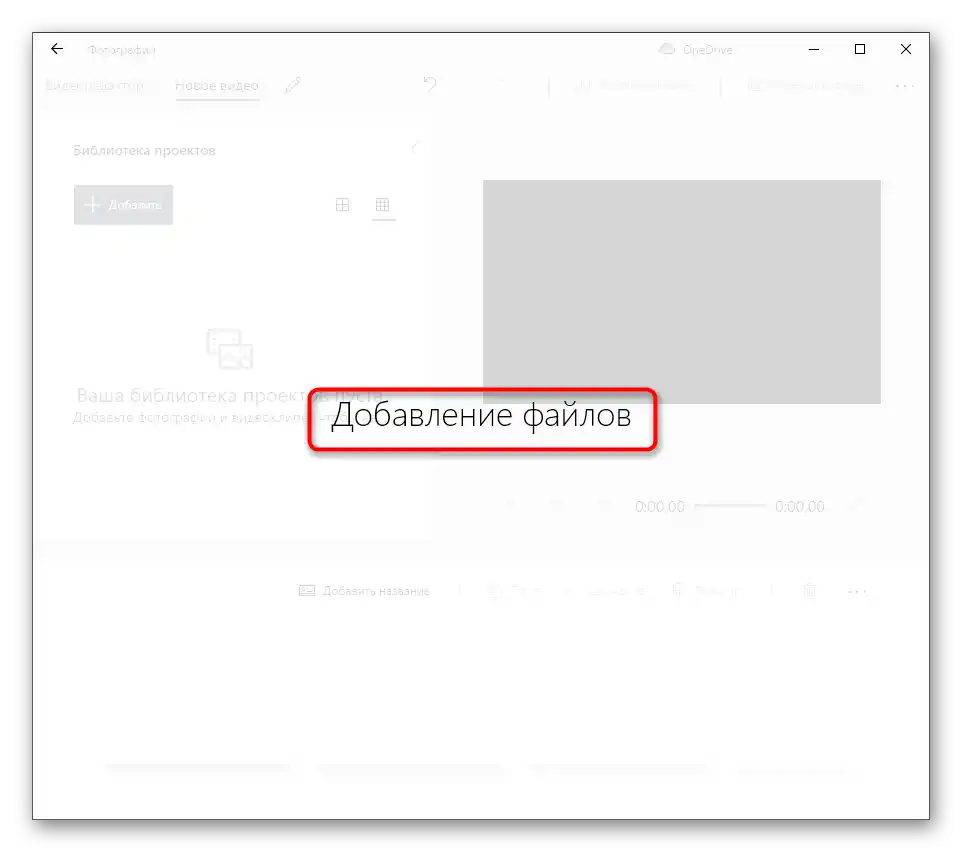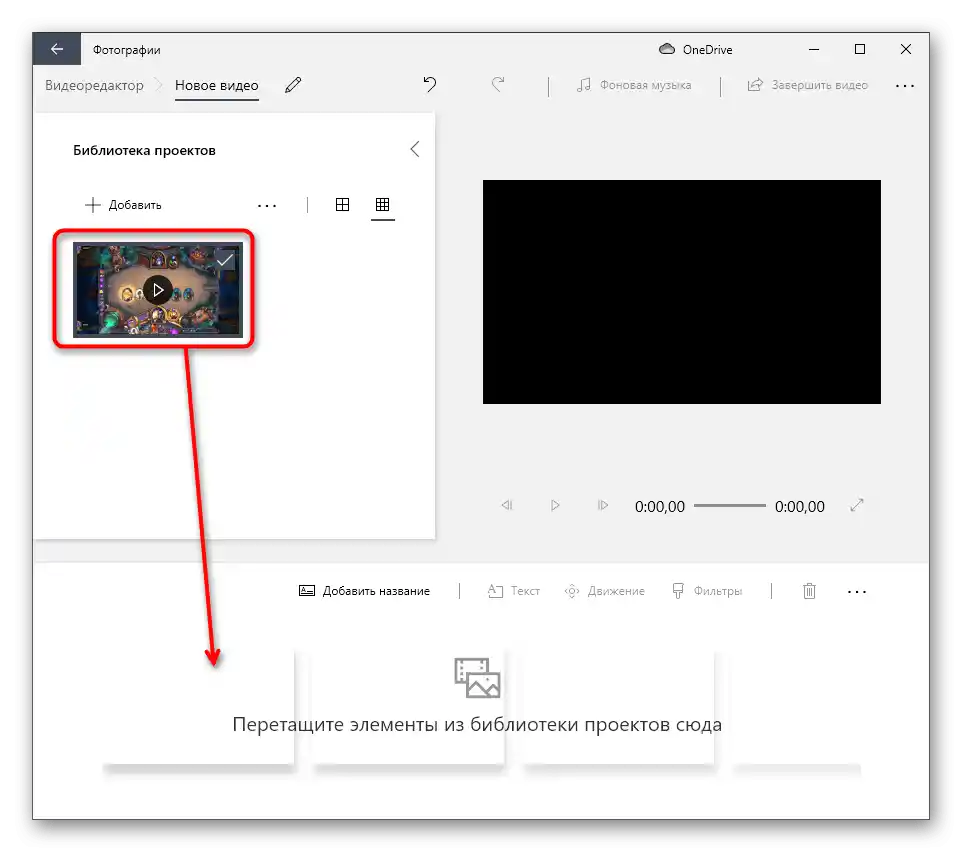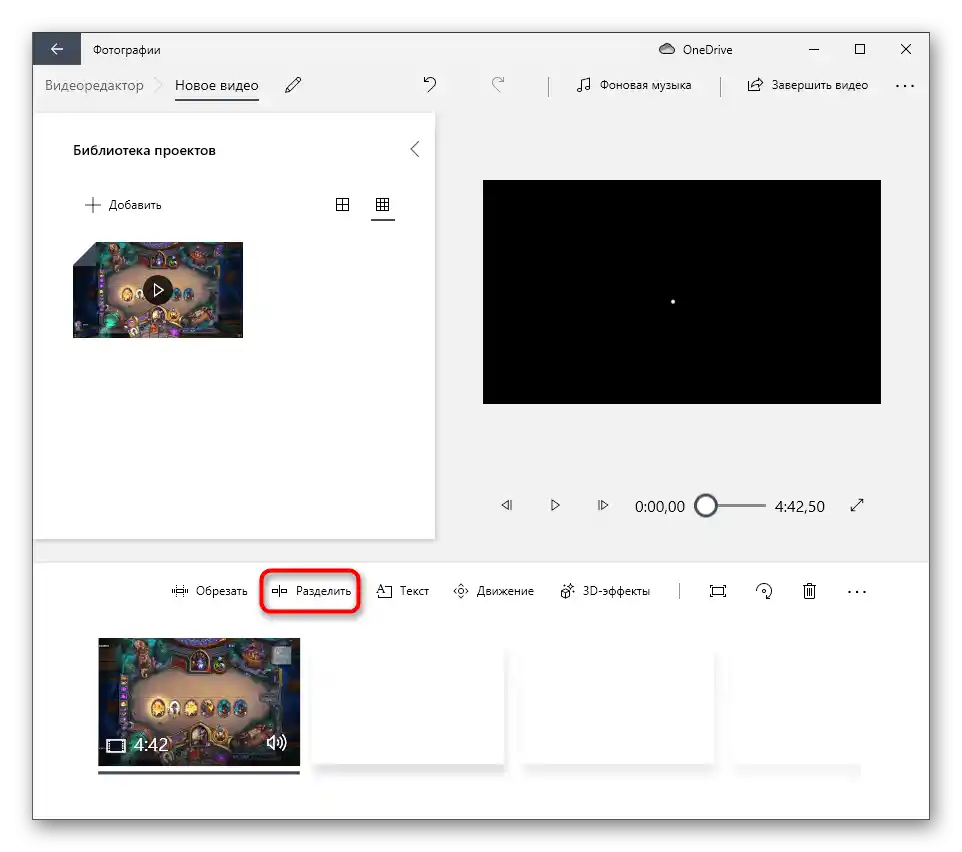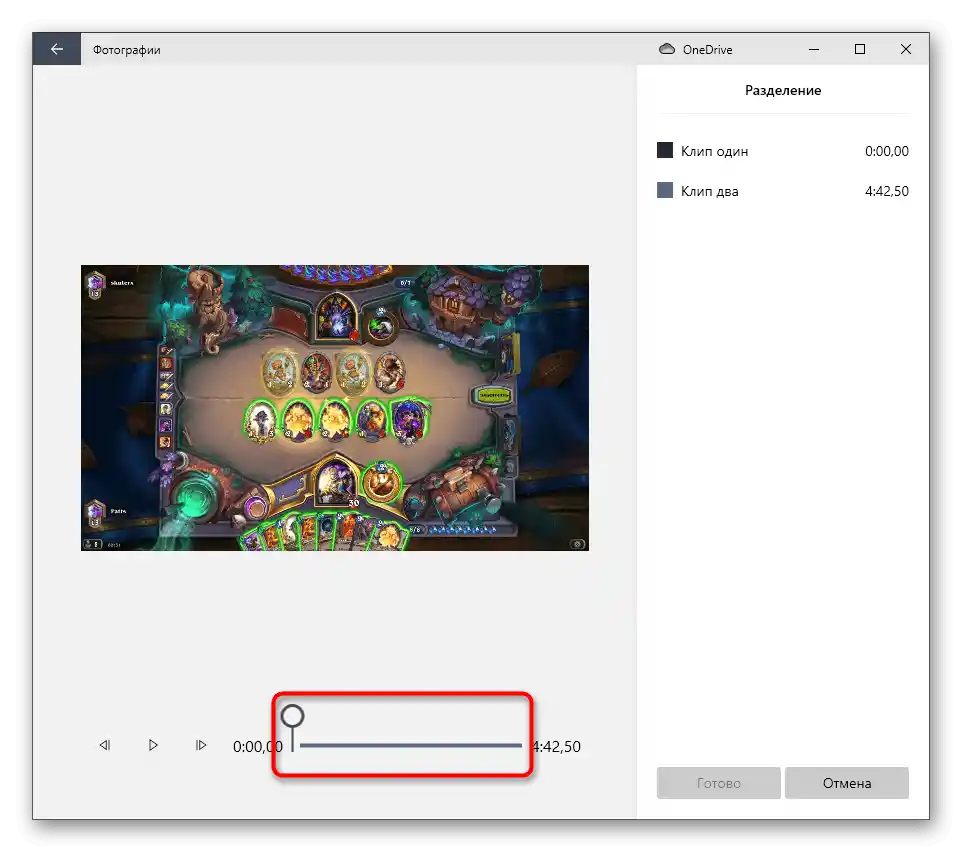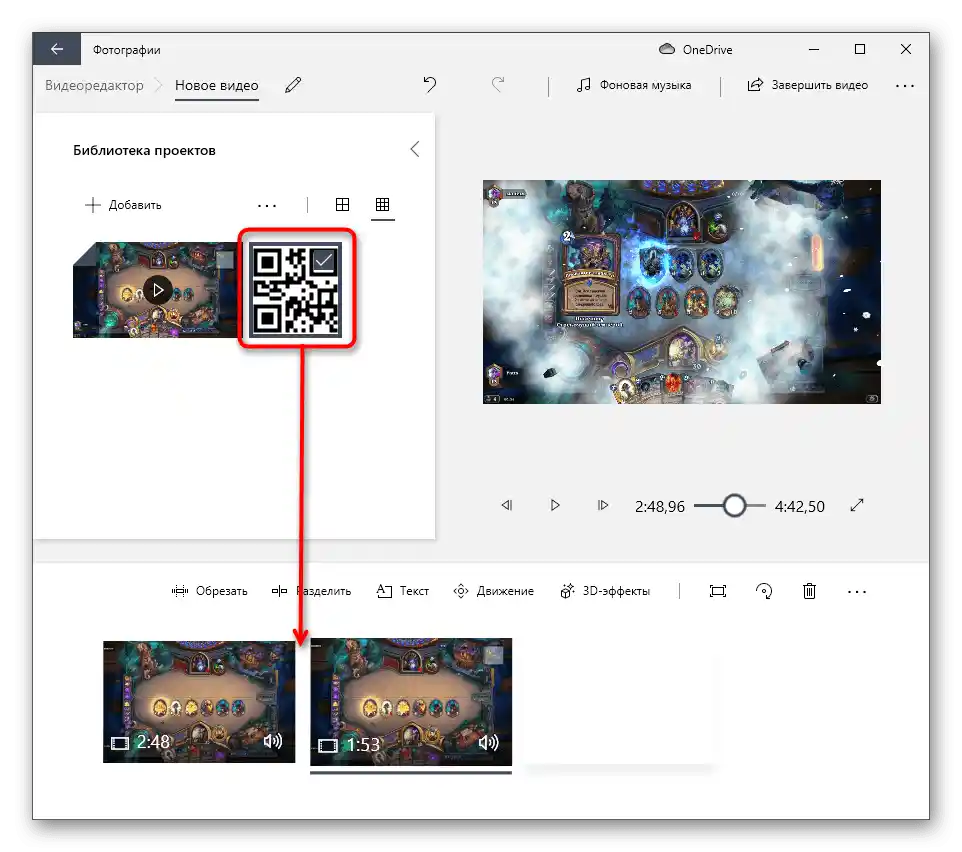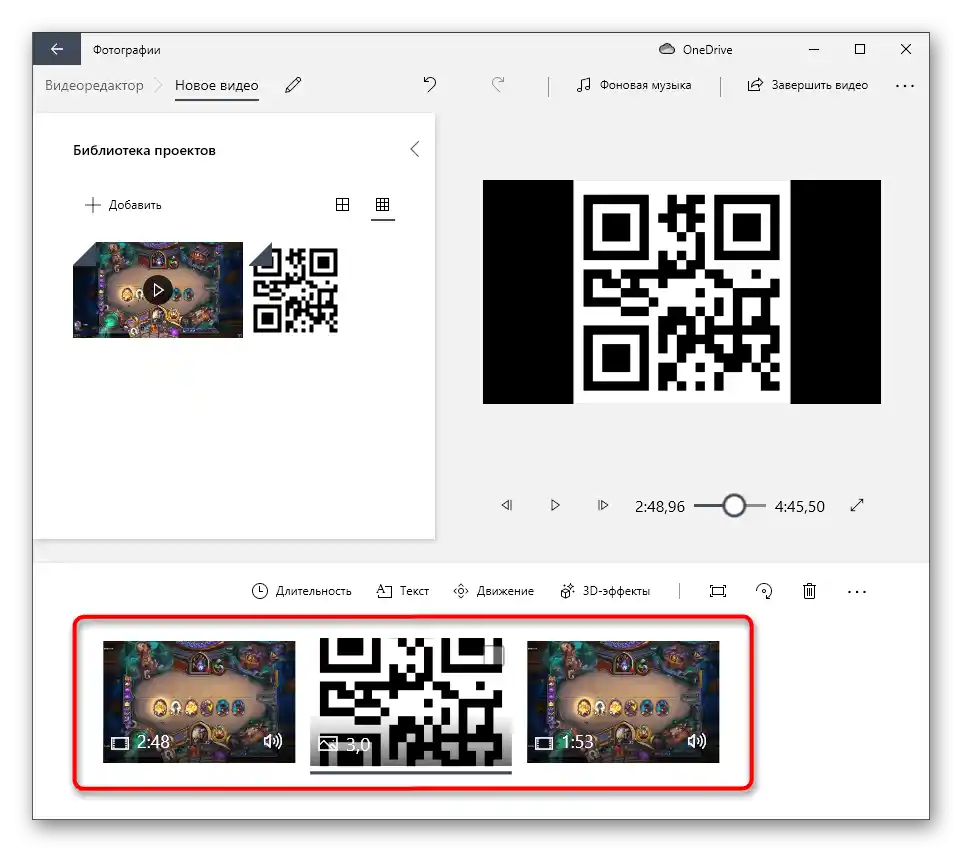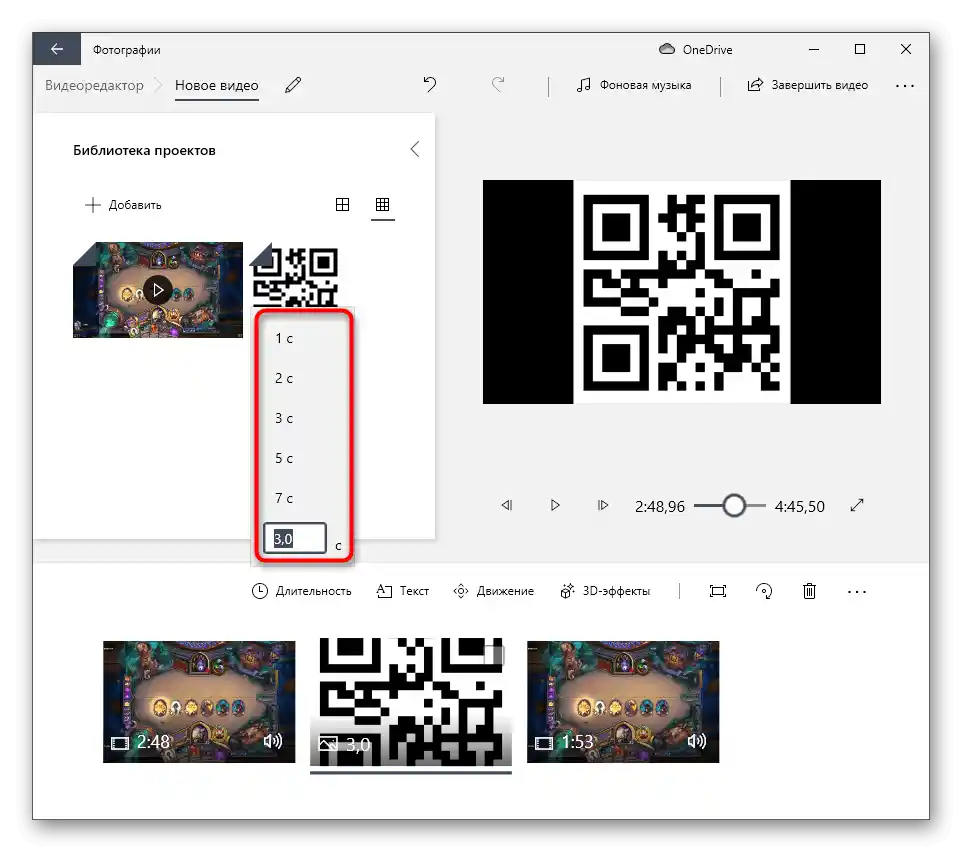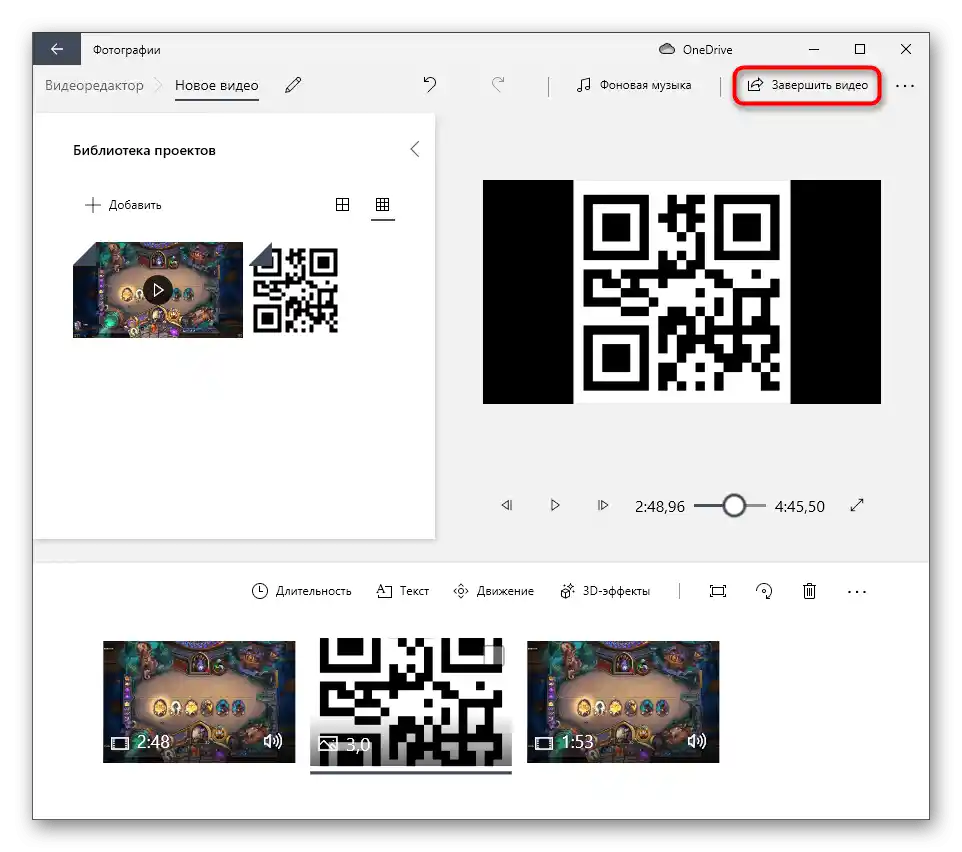روش 1: Filmora
Filmora — ویرایشگر ویدیوی محبوبی است که با طرحهای تعرفه مختلف توزیع میشود و نسخه رایگان آن تمام نیازهای کاربر عادی را پوشش میدهد و امکان ویرایش کامل ویدیو را فراهم میکند. ما از آن به عنوان مثالی برای نحوه سریع قرار دادن تصویر روی ویدیو استفاده خواهیم کرد.
- Filmora را از وبسایت رسمی دانلود کنید و به لینک بالا مراجعه کنید. نیاز به ایجاد یک حساب کاربری دارید، پس از آن میتوانید نرمافزار را راهاندازی کرده و کار را شروع کنید. برای افزودن فایلهای رسانهای، دکمه مربوطه را در مرکز فضای کاری فشار دهید.
- یک پنجره "مدیر فایل" ظاهر میشود، جایی که ابتدا ویدیویی را که میخواهید روی آن کار کنید پیدا کنید.
- آن را به خط پروژه بکشید.
- دوباره روی همان ناحیه کلیک کنید تا تصاویر را اضافه کنید.
- به همان شیوه آشنا از طریق "مدیر فایل" یک یا چند تصویر را انتخاب کنید.
- آنها را به خط دیگر ویرایشگر بکشید.
- تصویر را انتخاب کنید تا در پنجره پیشنمایش، قاب ویرایش اندازه و موقعیت آن ظاهر شود. تغییرات را اعمال کرده و به مرحله بعدی بروید.
- فراموش نکنید که طول نمایش تصویر را نیز باید مطابق نیازهای خود ویرایش کنید و آن را به اندازه لازم جابجا کنید.
- اگر نیاز است که تصویر به مدت معینی ویدیو را جایگزین کند یا بعد از آن پخش شود، آن را به خط ویدیو منتقل کنید و بدین ترتیب آن را جدا کنید.
- به محض اینکه کار بر روی پروژه به پایان رسید، دکمه "صادرات" را برای ذخیره فشار دهید و فرمت و پارامترهای مناسب را انتخاب کنید.
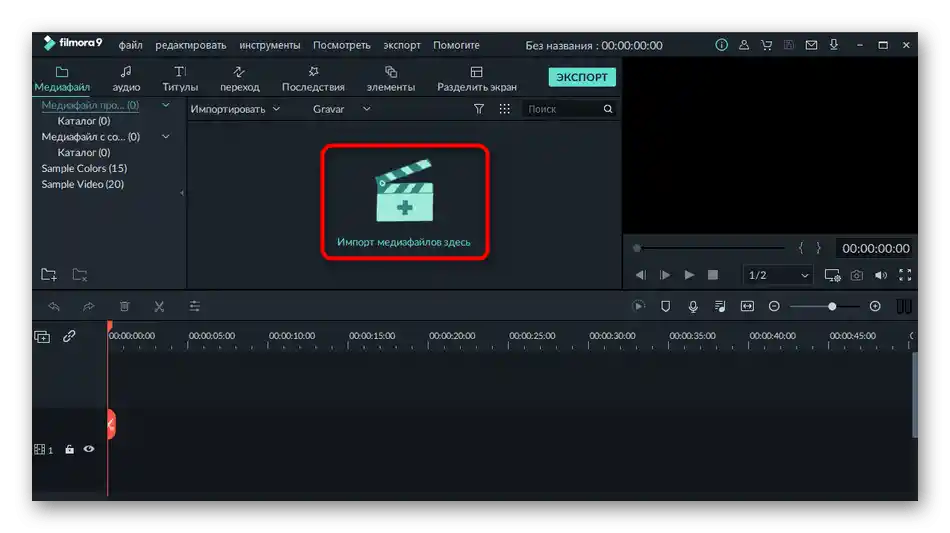
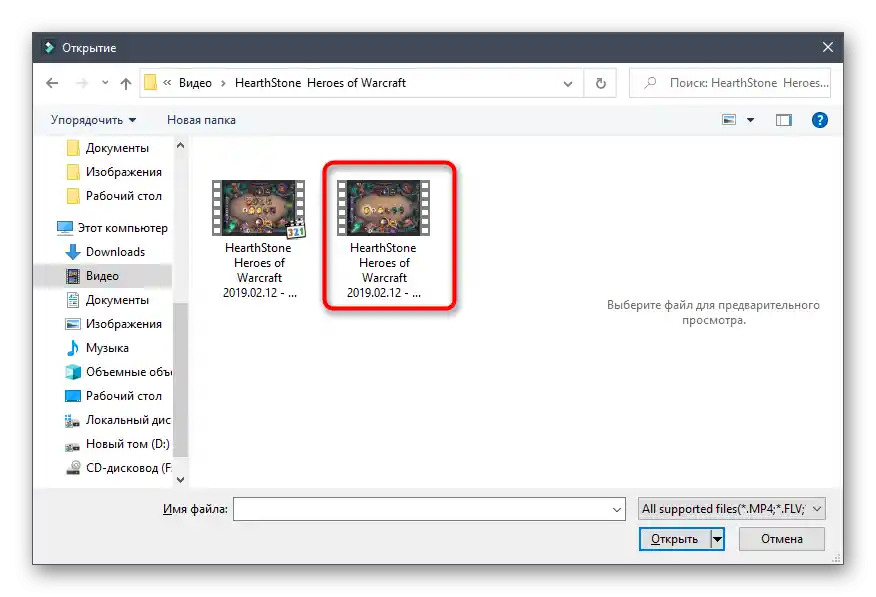
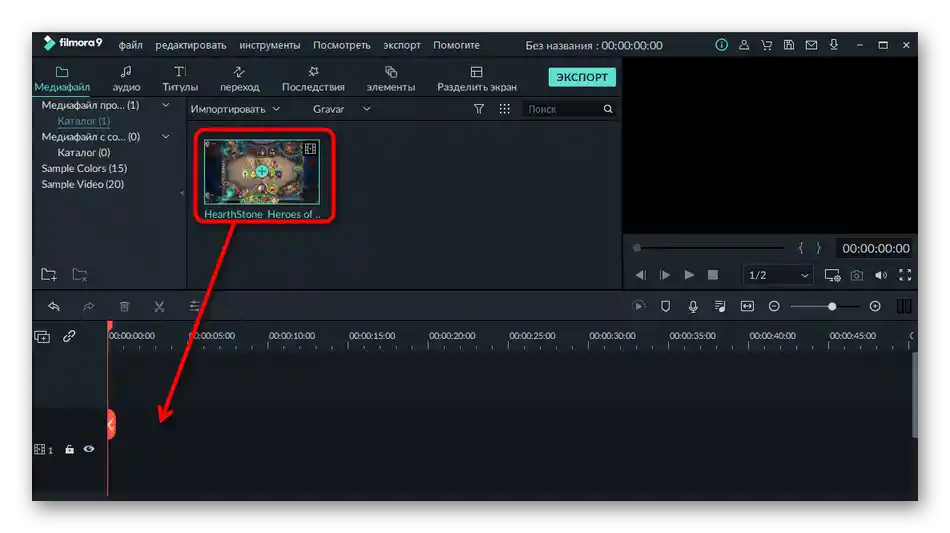
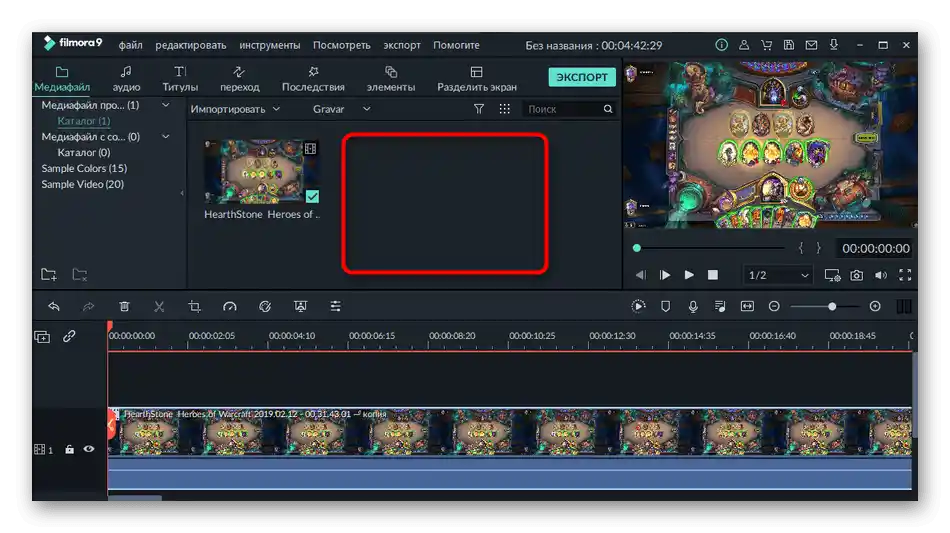
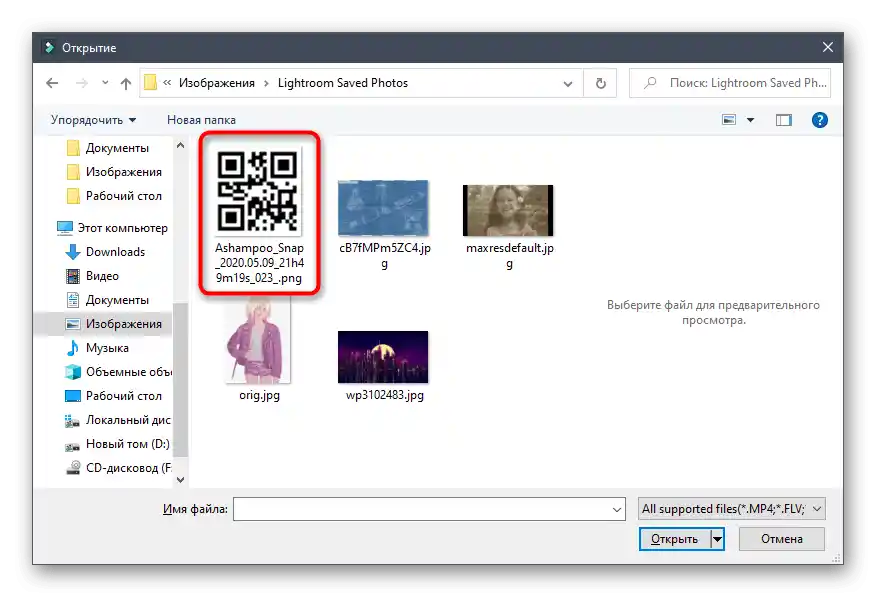
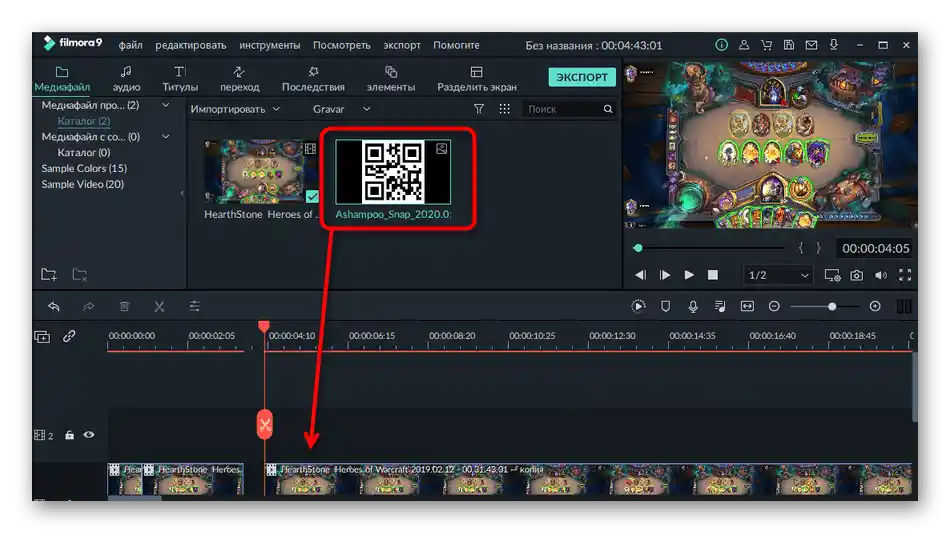
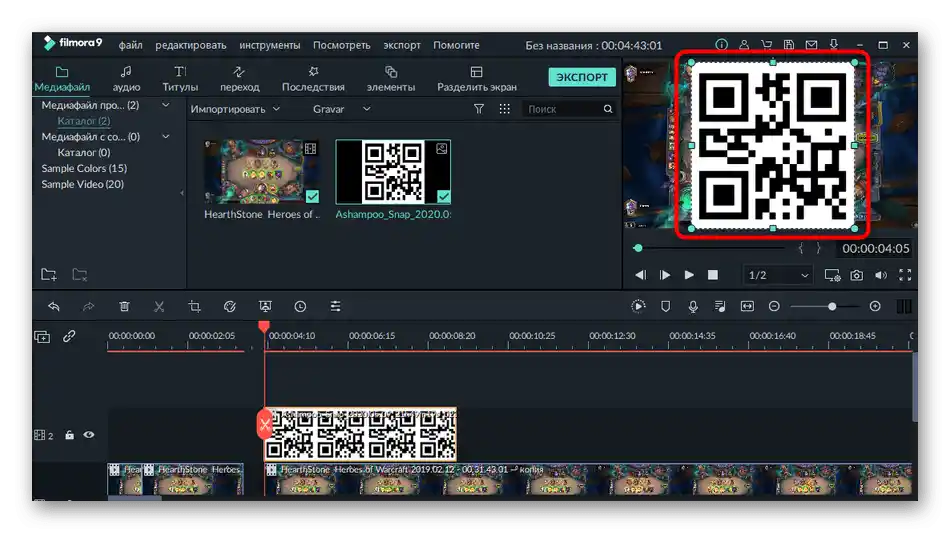
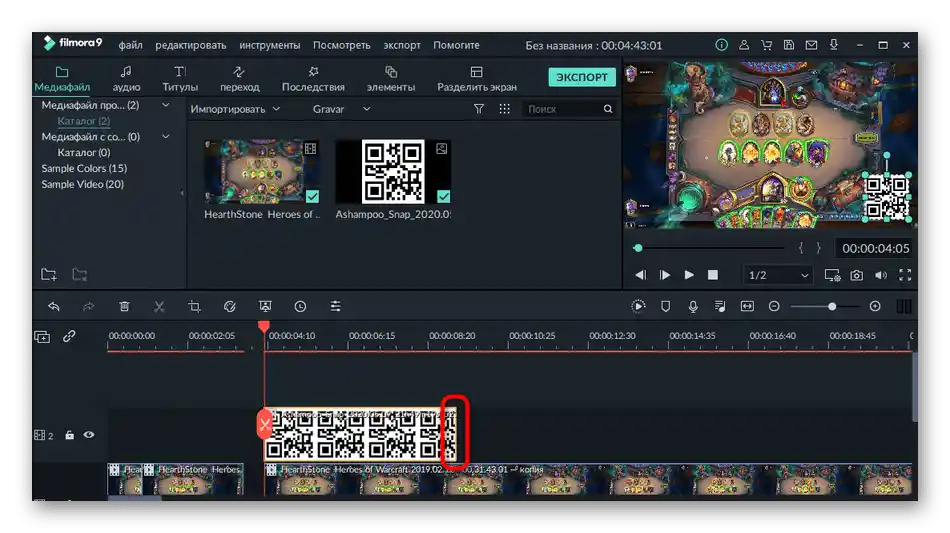
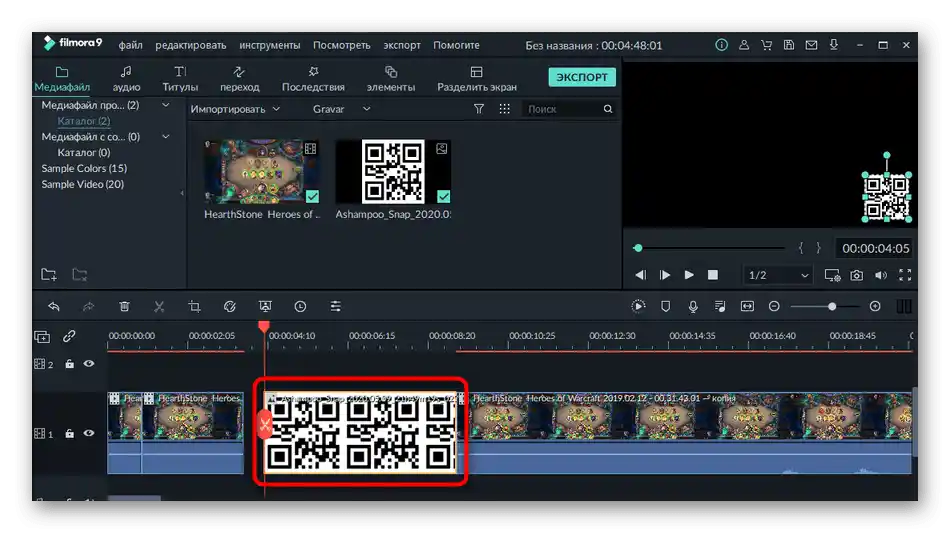
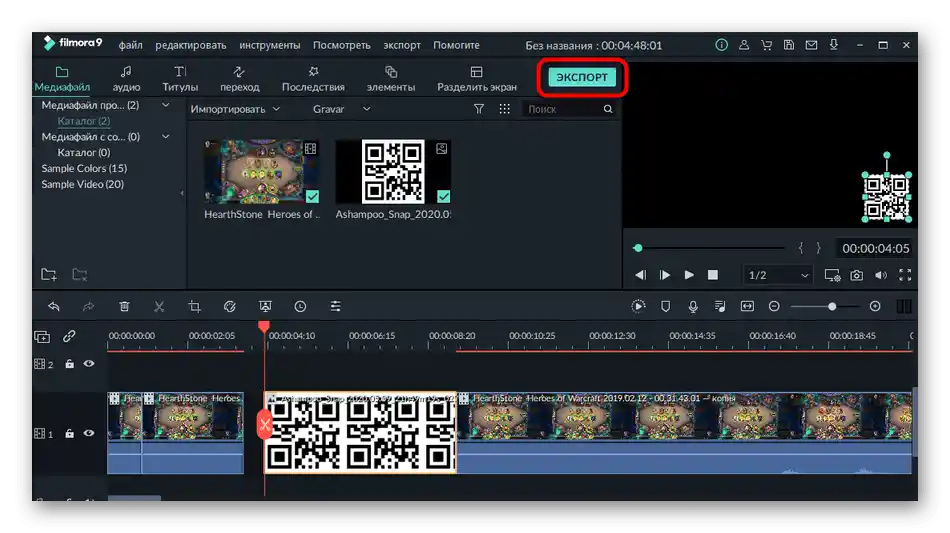
Filmora همچنین برای انجام سایر عملیات پردازش محتوا مناسب است: به عنوان مثال، این برنامه امکان افزودن موسیقی، اضافه کردن انتقالها یا ایجاد زیرنویسها را فراهم میکند.با قابلیتهای آن بهطور دقیقتر آشنا شوید تا بتوانید بهدرستی از آن استفاده کنید.
روش ۲: Adobe Premiere Pro
Adobe Premiere Pro — یک راهحل پیشرفتهتر برای ویرایش ویدیو است که برای حرفهایها یا علاقهمندان طراحی شده است. برای انجام پروژههای پیچیده به دانش اضافی در کار با قابلیتهای این نرمافزار نیاز خواهید داشت، اما وارد کردن تصویر در چند کلیک انجام میشود. اگر شما قبلاً Adobe Premiere Pro را خریداری کردهاید یا از نسخه آزمایشی آن استفاده میکنید، تصویر را بهصورت زیر وارد کنید:
- برای شروع ویرایش ویدیو در پنجره خوشآمدگویی، دکمه "پروژه جدید" را فشار دهید.
- برای آن نامی تعیین کنید و در صورت نیاز، پارامترهای اضافی را تغییر دهید.
- دو بار روی کاشی مربوط به تعامل با دادههای رسانهای کلیک کنید.
- پس از افزودن ویدیو از طریق "مدیر فایل"، آن را به خط زمان بکشید.
- همین کار را با تصویر انجام دهید و آن را روی ویدیو قرار دهید تا لایهها بهدرستی نمایش داده شوند.
- از طریق پنجره پیشنمایش، تصویر را ویرایش کنید و موقعیت و اندازه مناسب را برای آن تعیین کنید.
- به صادرات پروژه بپردازید و ابزار مربوطه را از منوی کشویی "فایل" انتخاب کنید.
- از دستورالعملهای موجود در مقاله لینک زیر استفاده کنید تا با قوانین اصلی تنظیم پروژه قبل از ذخیره آن آشنا شوید و سپس این مرحله را به پایان برسانید.
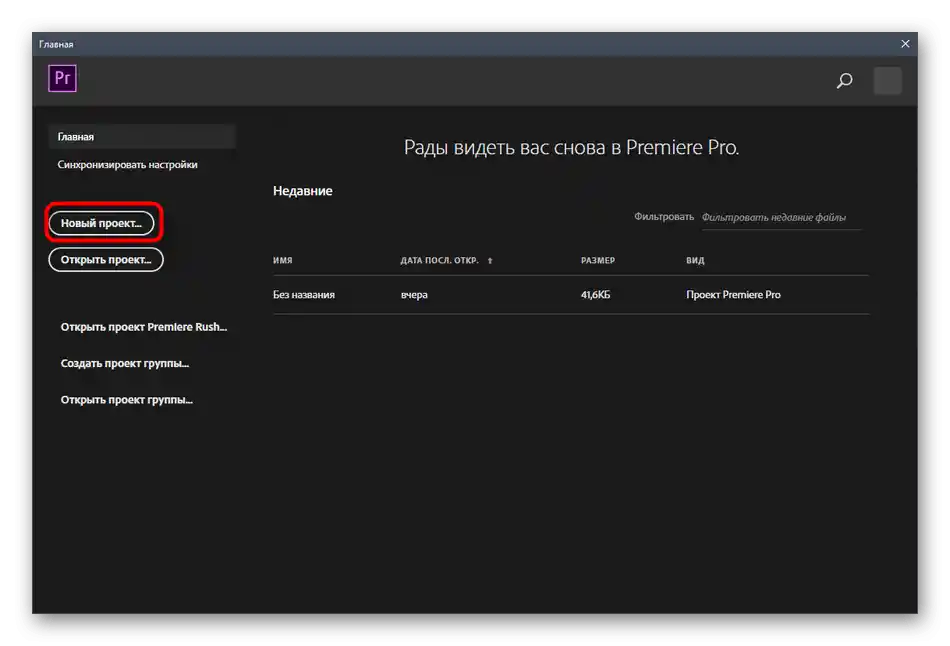
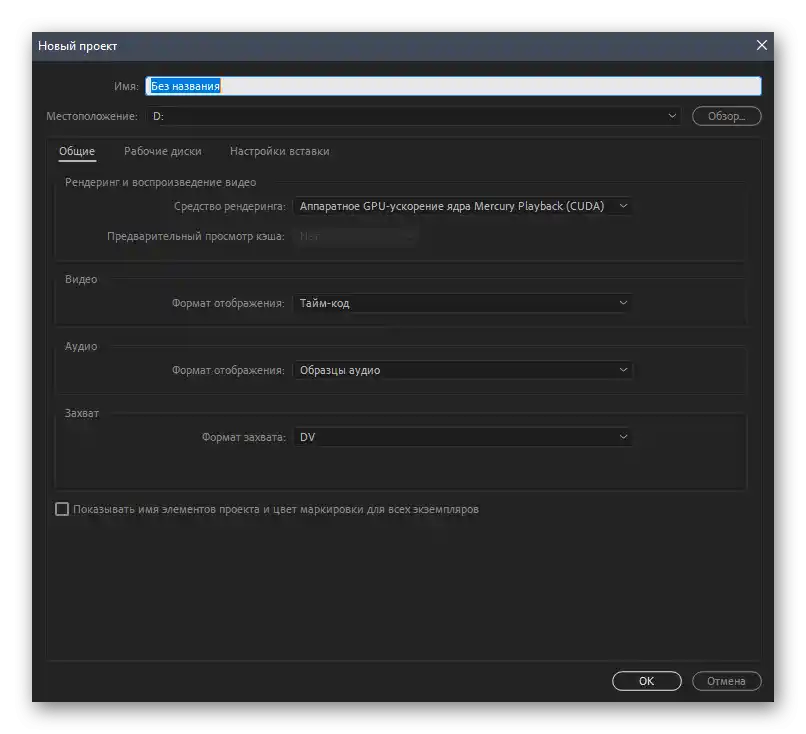
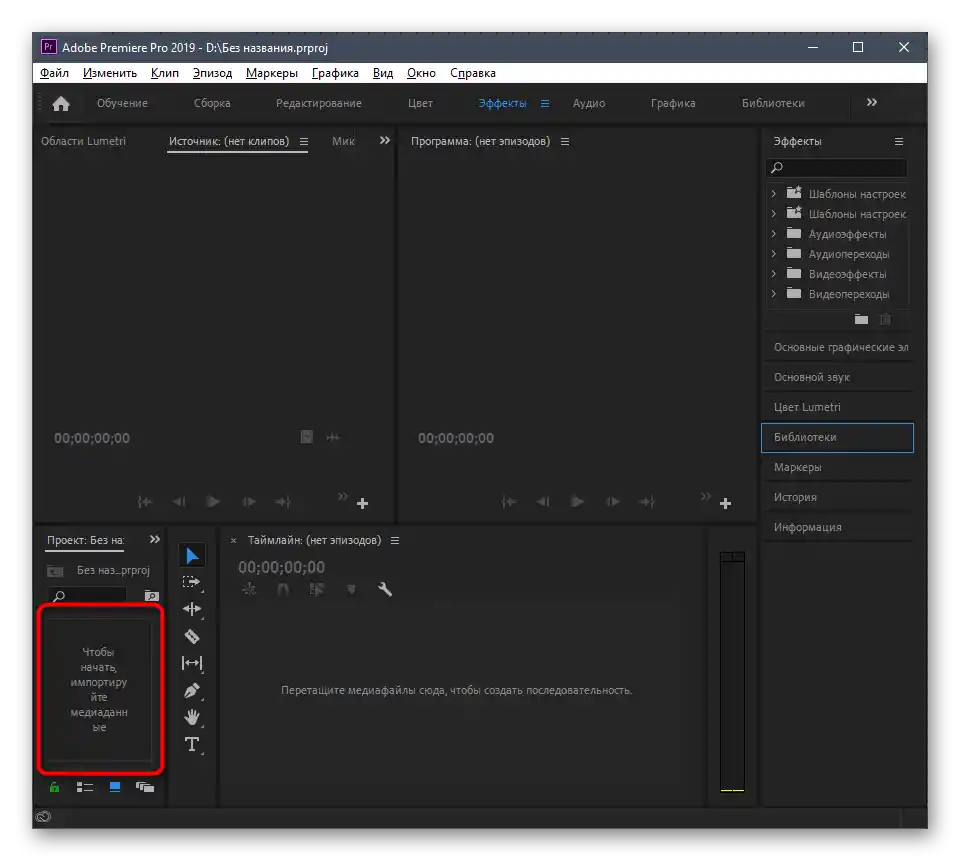
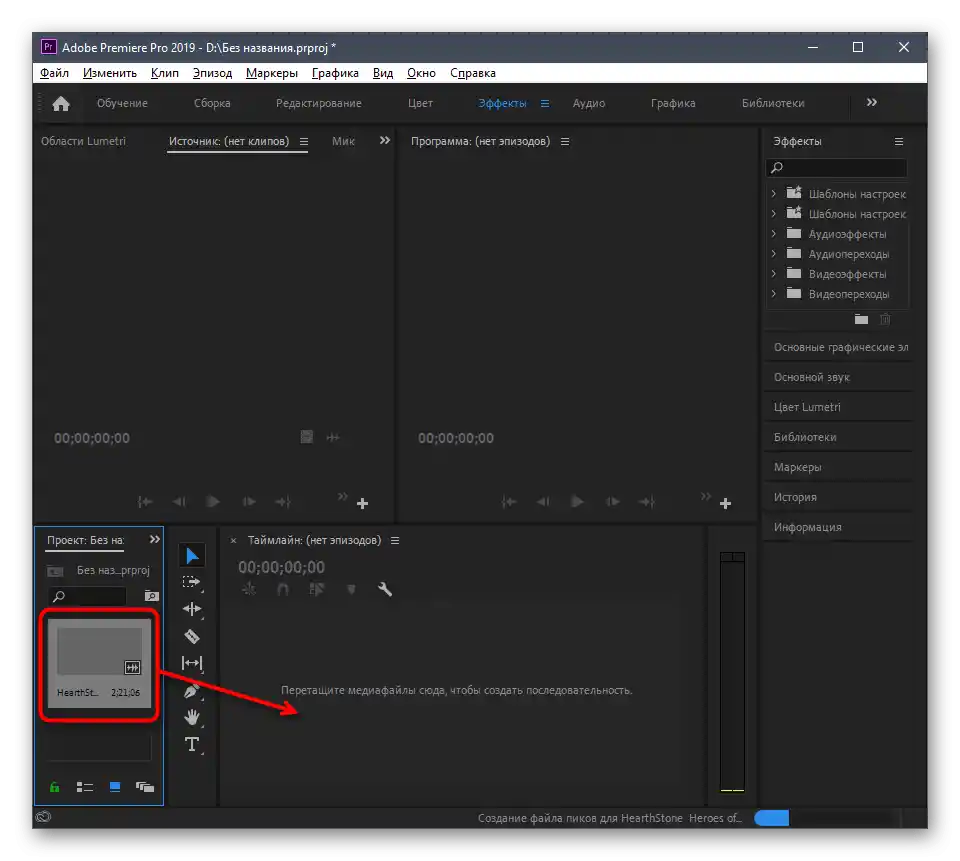
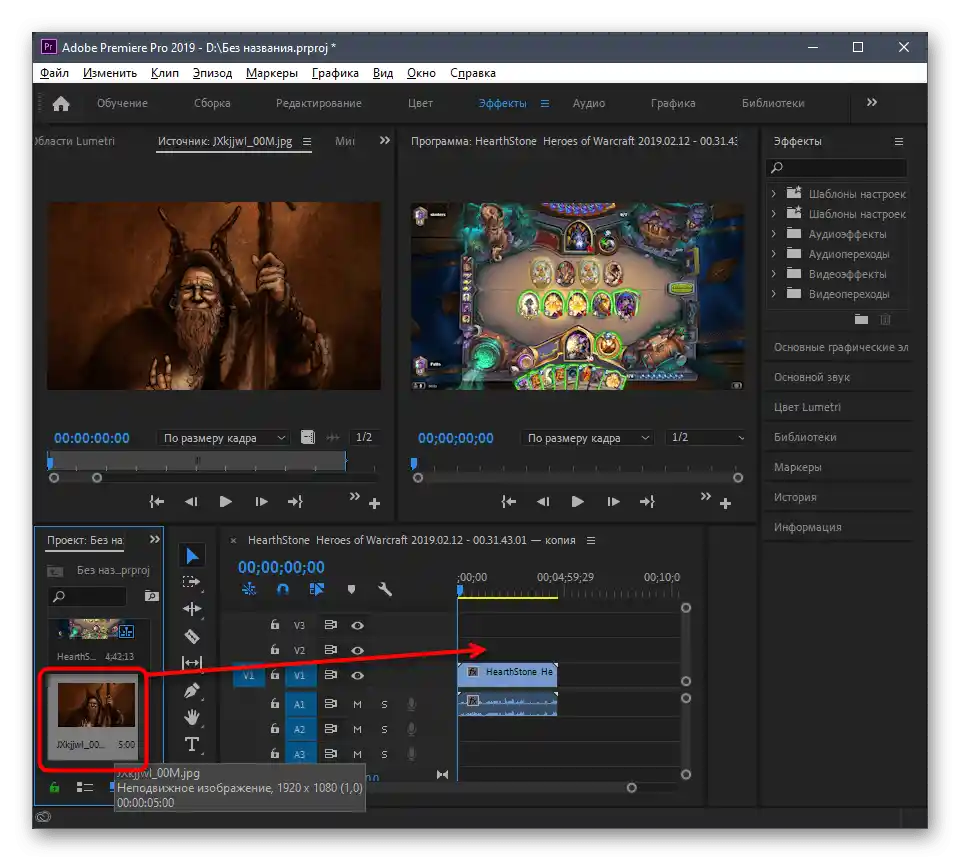
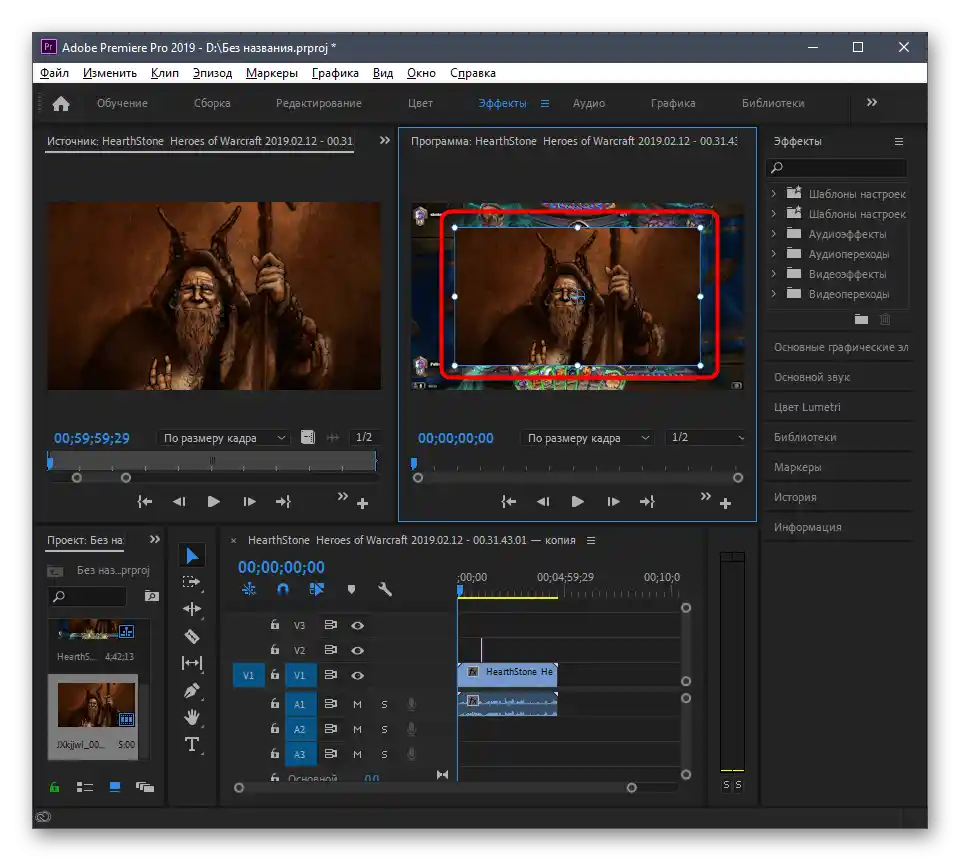
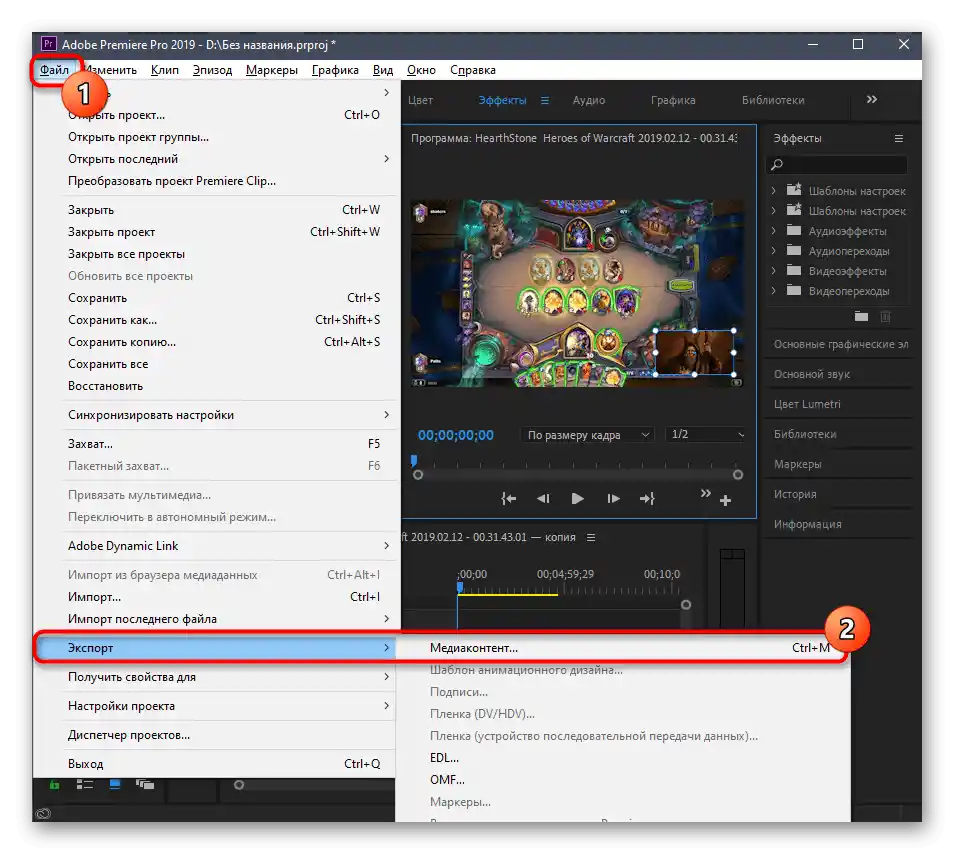
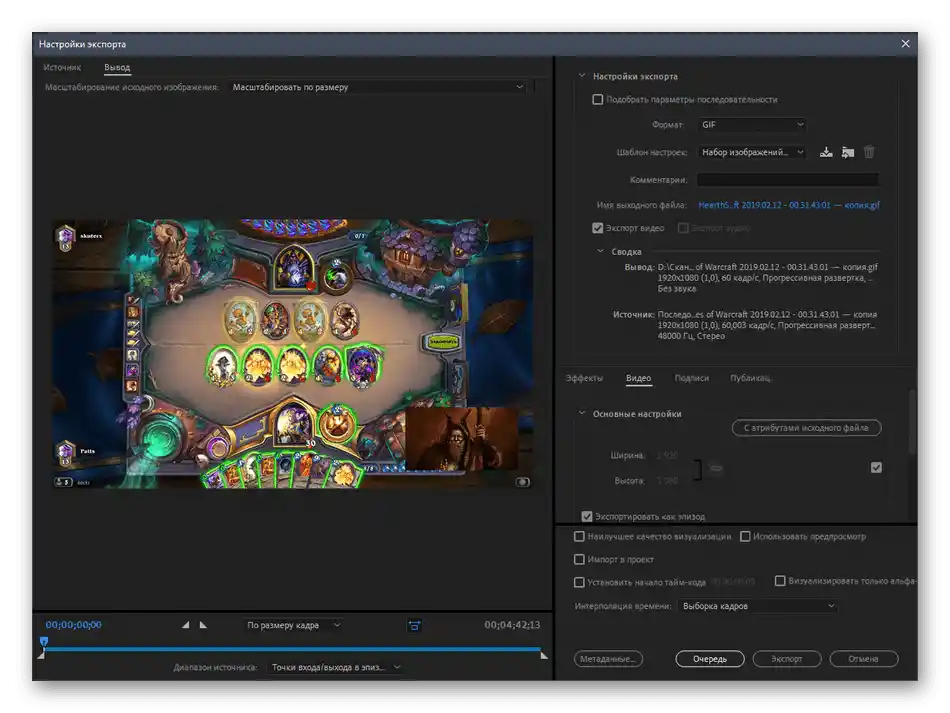
در وبسایت ما میتوانید با فهرست نرمافزارهایی که برای وارد کردن ویدیو به ویدیو طراحی شدهاند، آشنا شوید. با این حال، همین ابزار بیشتر برای قرار دادن تصویر نیز استفاده میشود، بنابراین در این مورد نیز مناسب است. الگوریتم تقریباً مشابه آنچه که در دو روش بالا مشاهده کردید خواهد بود — تنها کافی است نرمافزار مناسب را انتخاب کنید.
بیشتر: نرمافزارهای وارد کردن تصاویر به ویدیو
روش ۳: ویرایشگر ویدیو (Windows 10)
به برنامه استاندارد Windows 10 به نام ویرایشگر ویدیو اشاره میکنیم.این فقط برای قرار دادن تصویر بعد از ویدیو یا در هر قسمتی از آن مناسب است، بنابراین این گزینه برای کسانی که میخواهند تصویر را روی ویدیو قرار دهند مناسب نیست.
- بر روی "شروع" کلیک کنید، برنامه "ویرایشگر ویدیو" را پیدا کرده و آن را اجرا کنید.
- یک پروژه جدید ایجاد کنید و بر روی کاشی مربوطه کلیک کنید.
- برای آن یک نام تعیین کرده و ایجاد را تأیید کنید.
- برای بارگذاری محتوای رسانهای بر روی "افزودن" کلیک کنید.
- در "مدیر فایل" ویدیوی مورد نیاز را پیدا کرده و باز کنید.
- منتظر اضافه شدن فایلها باشید و پنجره فعلی را نبندید.
- ویدیو را به خط زمان بکشید تا بتوانید آن را ویرایش کنید.
- اگر نیاز به قرار دادن تصویر در وسط ویدیو دارید، باید آن را به چندین بخش تقسیم کنید.
- پس از کلیک بر روی دکمه "تقسیم"، پنجرهای ظاهر میشود که با جابجایی نوار لغزنده، لحظهای که تقسیمبندی انجام میشود را مشخص کنید.
- تصویر را به آنجا منتقل کنید.
- در نهایت پروژه به طور تقریبی به این شکل است که در اسکرینشات بعدی نشان داده شده است.
- هنگام ویرایش تصویر، مدت زمان آن را تنظیم کنید.
- یکی از گزینههای زمان نمایش را انتخاب کنید یا پارامتر دلخواه خود را تعیین کنید.
- به محض اتمام ویرایش، بر روی "پایان ویدیو" کلیک کنید.
- کیفیت آن را انتخاب کرده و صادرات را آغاز کنید. {{t_32}}